『スター・ウォーズ』の旧1作目の最初の方に、レイア姫がホログラムで登場します。
正面から見ると正面が、横から見ると横から、空中に立体的な映像が浮かび上がります。
このホログラム映像、スマートフォンで気軽に楽しめます。
お金はかかりませんが、最初にちょっとした工作が必要です。
(1)透明プラスチックを下図のサイズで4枚切り取り、透明テープで貼り合わせます。
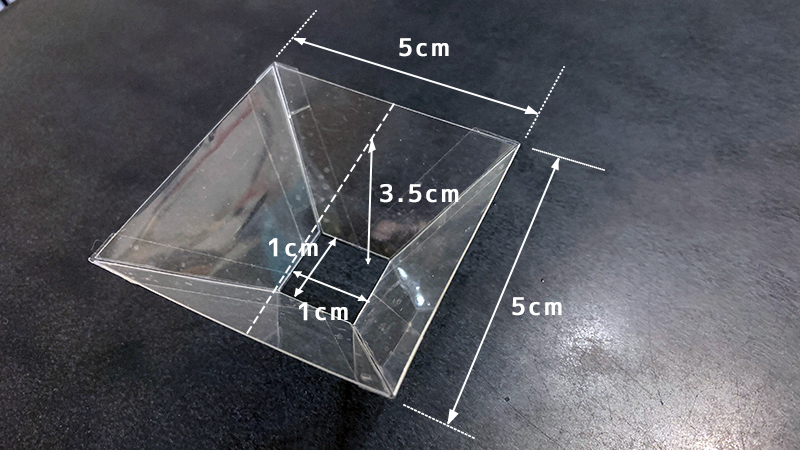
(2)YouTubeで「3D ホログラム」で検索すると動画がたくさん出てきます。
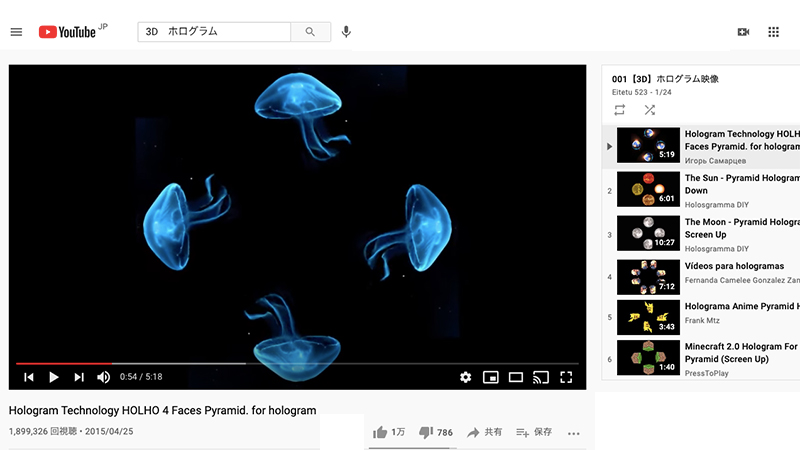
(3)(1)で作成したものをスマホの上に置いて動画を再生するとホログラム!

* * * *
このホログラム映像、「3Dホログラム」というスマホアプリもあります。
が、3日目から課金が始まる、というタイプなので注意が必要です。
YouTube上の動画を使うのが手軽ですね。
・・・と、これらの映像を見ててふと思いました。
「こんな映像なら、自作できそうじゃないか」
背景が黒い映像素材を4つ、方向を変えて等間隔に並べればいい。
フリー素材集の映像を加工して、比較検討のために3タイプ用意してみました。
【タイプA】炎=固定動画
まずは、その場で動き続けるだけのスタンダードな映像を。
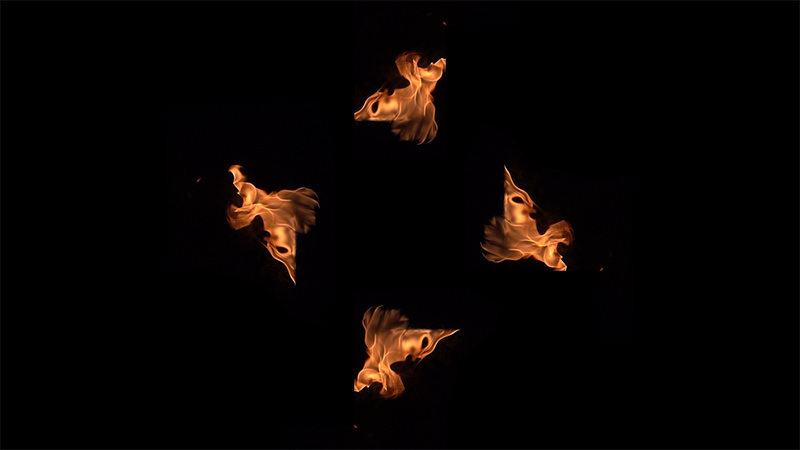
YouTubeにアップしてホログラムにすると、これは無事に成功。

【タイプB】地球=少し移動している動画
移動する素材はどう見えるのか気になり、次は左から右に動いていく動画素材を使いました。
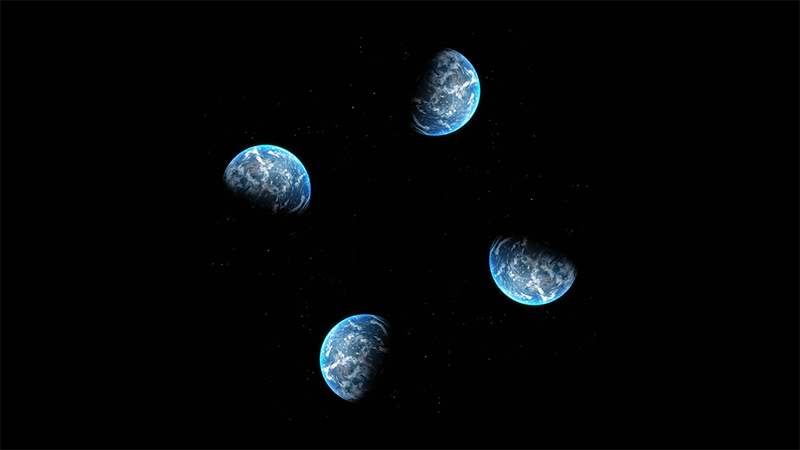
で、実際にホログラムとしてみてみると、これはイマイチでした。
透明プラスチックから溢れてしまうような感じになり、「真ん中に浮かび上がってる感」が失われてしまいました。

【タイプC】アニメ=どう見えるのか??
最後はアニメ動画。これがどう見えるのかに興味を持ちました。
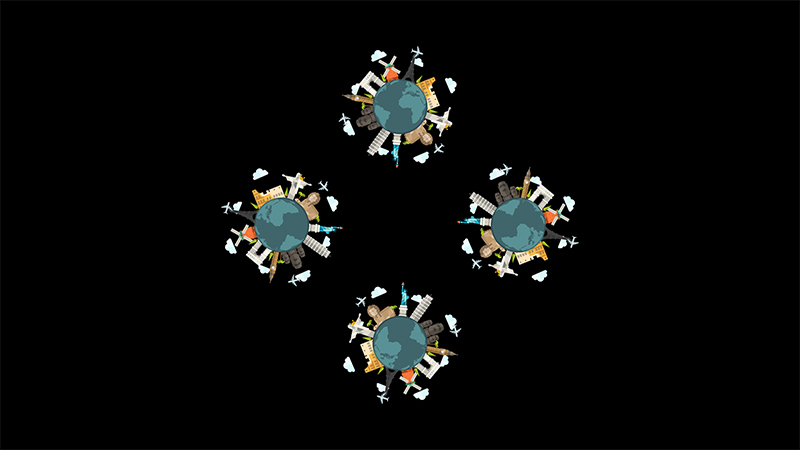
結果は、ダメ。
ただ平たい動画が投影されており、立体的になるわけではありませんでした。

* * * *
実験の結果、いくつか見えてきたこと。
●立体ホログラムを期待するには、もともと立体映像素材を使わないといけません。
(ま、当たり前と言えば当たり前ですね)
●真ん中で位置を変えず動き続けるような素材が適しています。
●透明プラスチック版の位置関係を考え、次の図のピンクの中に入るように加工すべきということも分かりました。
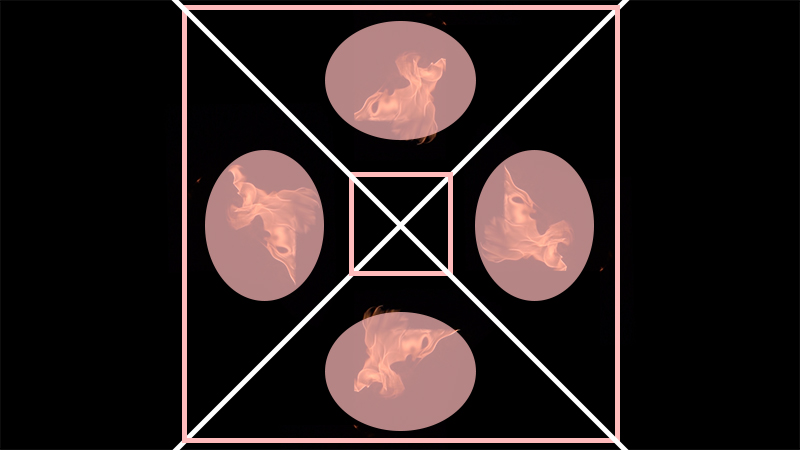
今回の実験では、【タイプA】のみがこれに該当していました。
他にも調べてみると、大きなモニターと大きなプラ板を使って、<大きな3Dホログラム>を楽しむこともできるようです。
これを活用すれば、企業の展示会ブースなどで目を引くこともできますね。
今回は、ネットで見つけたサイズでプラスチックを加工しました。
角度については4つの映像を組み合わせるためにこれが必須なのでしょうけれど、サイズ感を変えるとどうなるのか気になります。
妙な探究心がむくむくと動くのを感じましたが、一旦はここまでにしておきたいと思います。

